如何禁用电源按钮以防止用户在 Windows 11 或 10 上关机
每次您的计算机需要进入睡眠状态、关闭、休眠或重新启动时,您都需要电源按钮选项。没有他们,你就会有麻烦。如果我们告诉您,您可以通过禁用他/她的电源按钮选项让您的同事或朋友心脏病发作怎么办?当他/她单击电源按钮时,如果显示“当前没有可用的电源选项”消息怎么办?好吧,你的朋友确实会惊慌失措。确实,看到这一点,你会爆发出大笑。
在本文中,我们通过简单的步骤详细介绍了如何通过一个小的注册表黑客来轻松禁用或启用 Windows 计算机中的电源按钮选项。希望你喜欢阅读这篇文章!

请注意,本文中描述的方法涉及更改您的注册表设置。不正确的注册表设置可能会导致您的计算机出现严重问题,因此始终建议您在继续之前备份注册表设置。如果出现问题,您始终可以使用此备份来恢复以前的注册表设置。
从开始菜单中删除电源按钮
第 1 步:同时按下Win + R键打开运行窗口。输入regedit并按Enter键启动注册表编辑器。

第 2 步:在注册表编辑器导航栏中复制并粘贴以下位置,然后按Enter键。
计算机\HKEY_LOCAL_MACHINE\SOFTWARE\Microsoft\Windows\CurrentVersion\Policies\Explorer
之后,右键单击资源管理器文件夹,单击新建选项,然后单击DWORD(32 位)值选项。

第 3 步:单击新创建的DWORD 值并按F2键重命名它。将新名称命名为NoClose。
双击NoClose DWORD 并将数值数据字段设置为1。完成后点击确定按钮。
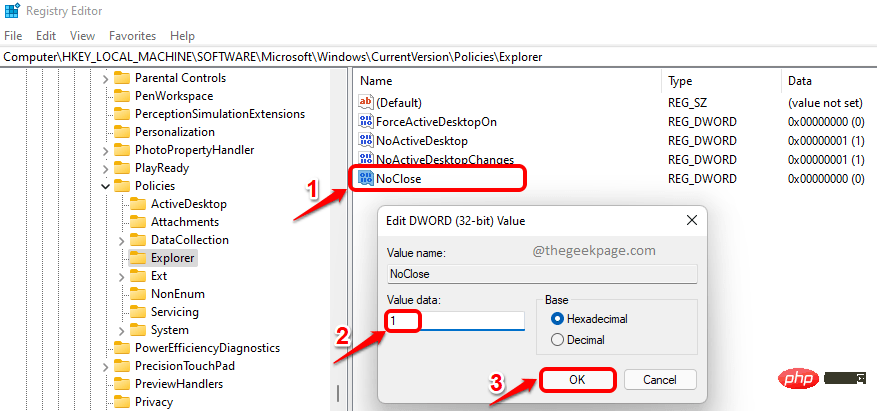
第4步:就是这样。右键单击Windows 开始菜单图标,然后单击电源图标。您现在将看到弹出消息目前没有可用的电源选项。享受!

请注意,电源选项将被禁用,包括在 CTRL + ALT + DEL 屏幕上。
如果您想恢复更改并希望重新启用电源选项,请删除您在第 2 步中创建的DWORD值NoClose。或者在步骤 3中,不要将Value 数据设为 1,而是将其设为0(零)以启用电源选项。
以上是如何禁用电源按钮以防止用户在 Windows 11 或 10 上关机的详细内容。更多信息请关注PHP中文网其他相关文章!

热AI工具

Undresser.AI Undress
人工智能驱动的应用程序,用于创建逼真的裸体照片

AI Clothes Remover
用于从照片中去除衣服的在线人工智能工具。

Undress AI Tool
免费脱衣服图片

Clothoff.io
AI脱衣机

AI Hentai Generator
免费生成ai无尽的。

热门文章

热工具

记事本++7.3.1
好用且免费的代码编辑器

SublimeText3汉化版
中文版,非常好用

禅工作室 13.0.1
功能强大的PHP集成开发环境

Dreamweaver CS6
视觉化网页开发工具

SublimeText3 Mac版
神级代码编辑软件(SublimeText3)

热门话题
 全汉展示新款 2500W Cannon Pro 电源及 U700-B 机箱,可同时驾驭 4 张 RTX 4090 显卡
Jun 10, 2024 pm 09:13 PM
全汉展示新款 2500W Cannon Pro 电源及 U700-B 机箱,可同时驾驭 4 张 RTX 4090 显卡
Jun 10, 2024 pm 09:13 PM
本站6月8日消息全汉在Computex2024台北国际电脑展上展示了多款PC配件,包括各种尺寸的PC机箱、新型风冷和液冷散热器,以及多款电源新品。▲图源:Wccftech全汉今年展示其新款CannonPro2500W电源,升级至ATX3.1和Gen5.1标准,并通过了80PLUS230VEU白金认证。这款电源配有四个PCIe12V-2x6连接器,可同时为4张RTX4090显卡供电。此外,全汉还推出了新款MEGATI系列电源,采用80PLUS白金设计,符合ATX3.1标准,额定功率达1650W,配
 如何通过修改Windows 10注册表来提升电脑开机速度
Apr 19, 2024 am 08:01 AM
如何通过修改Windows 10注册表来提升电脑开机速度
Apr 19, 2024 am 08:01 AM
在使用Windows10操作系统的过程中,不少用户发现自家电脑开机启动耗时较长,影响了使用体验。为了优化开机速度,有人提出可通过修改系统注册表的方式来达成目的。针对这一需求,本文将深入解析如何通过合理调整Windows10注册表设置来有效提升电脑开机速度。下面一起来看看吧。操作方法1、"win+R"快捷键开启运行,输入"regedit",点击"确定"打开。2、进入到注册表编辑器之后,依次点击左侧栏中的"HKEY_CURRENT_USERSoftwareMicrosoftWindowsCurren
 阿萨辛 4 再升级,九州风神发布阿萨辛 4 VC LCD 风冷散热器等多款新品
Jun 12, 2024 pm 09:39 PM
阿萨辛 4 再升级,九州风神发布阿萨辛 4 VC LCD 风冷散热器等多款新品
Jun 12, 2024 pm 09:39 PM
本站6月5日消息,九州风神在2024台北国际电脑展上发布了阿萨辛4旗舰风冷散热器的增强版本阿萨辛4VCLCD。阿萨辛4VCLCD维持了原版阿萨辛4双塔双风扇7热管的基础结构,并将传统铜底升级为VC均热板,显着提升了导热效率,解热能力从280W进一步提升至300W。同时阿萨辛4VCLCD搭载了一块顶盖LCD屏,可实时显示CPU状态参数。而在其他塔式风冷散热器部分,九州风神为其AK400/620两款产品推出数显PRO版本。新产品拥有更大屏幕面积,可同时显示更多项数据,并支持可实时检测系统健康情况的色
 为什么我的笔记本电脑在按下电源按钮后无法启动?
Mar 10, 2024 am 09:31 AM
为什么我的笔记本电脑在按下电源按钮后无法启动?
Mar 10, 2024 am 09:31 AM
您的Windows笔记本电脑无法启动的原因可能有多种。内存故障、电池耗尽、电源按钮故障或硬件问题都是常见原因。下面提供了一些解决方案,帮助您解决这个问题。按下电源按钮后笔记本电脑无法启动如果您的Windows笔记本电脑在按下电源按钮后仍无法启动,您可以采取以下步骤来解决问题:你的笔记本充满电了吗?执行硬重置清理你的笔记本电脑重新拔插内存透明的CMOS型电池带上你的笔记本电脑去修理。1]您的笔记本电脑充满电了吗?首先要做的事情是检查您的笔记本电脑是否已经完全充电。如果电池耗尽,笔记本电脑将无法启动
 海盗船 RMx 系列 ATX 3.1 金牌全模组电源国行上市:750W、850W、1000W 可选,999 元起
Jul 25, 2024 am 01:39 AM
海盗船 RMx 系列 ATX 3.1 金牌全模组电源国行上市:750W、850W、1000W 可选,999 元起
Jul 25, 2024 am 01:39 AM
本站7月24日消息,海盗船宣布RMx系列ATX3.1金牌全模组电源今日国行上市,提供三个功率型号,售价999元起。RM750x:999元RM850x:1099元RM1000x:1399元据介绍,海盗船新款RMx系列电源通过了Cybernetics金牌认证,750W型号获得A+噪音认证、850W获得A级噪音认证、1000W型号获得A-噪音认证。此外,该系列电源采用英特尔ATX3.1标准,支持PCIe5.1平台,原生支持RTX40系显卡采用的12V-2x6线缆。内部用料方面,海盗船RMx系列电源采用
 iPhone 16长什么样?iPhone 16有哪些变化?
Apr 07, 2024 pm 05:10 PM
iPhone 16长什么样?iPhone 16有哪些变化?
Apr 07, 2024 pm 05:10 PM
iPhone15系列发布之后,有关苹果新品iPhone16的外观和配置相关爆料就没断过。iPhone16长什么样?iPhone16有改进吗?近日,有海外博主展示了iPhone16系列机型的设计,整体设计和iPhone15系列基本上相同。从图片中可以看到,iPhone16系列全系标配了一个全新的“拍摄”按钮,让用户更加方便地进行拍照。此外,其它设计细节暂时还不得而知。消息显示,这颗新增的按钮将用于拍摄视频,位于电源按钮下方。以往的消息曾提到其可能是一颗电容式固态按钮,但最近的说法显示这应该还是一颗
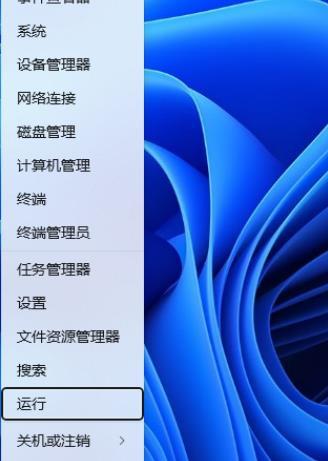 如何通过注册表编辑器在Windows 11中调整标准用户账户的UAC设置
Apr 17, 2024 pm 03:58 PM
如何通过注册表编辑器在Windows 11中调整标准用户账户的UAC设置
Apr 17, 2024 pm 03:58 PM
在Windows11操作系统中,用户账户控制(UAC)作为一种安全机制,能够有效地防止未经授权的系统更改并对潜在风险进行提示。针对那些希望通过更深层次设置来调整标准用户账户UAC行为的用户,本文将详细解释如何运用注册表编辑器这一工具,在Windows11系统中进行相应设置的变更。操作方法1、右击右下角任务栏中的"开始",选择选项列表中的"运行"。2、在弹出的运行窗口中输入"regedit",回车打开。3、接着在给出的提示窗口中,点击"是"。4、进入到注册表编辑器后,依次点击左侧栏中的"HKEY_
 解决IE浏览器按钮无响应的方法
Jan 30, 2024 am 10:48 AM
解决IE浏览器按钮无响应的方法
Jan 30, 2024 am 10:48 AM
IE浏览器点击网页按钮没有反应怎么办?我们在点击网页按钮没有反应的话,可以在兼容性视图中进行设置!有小伙伴在使用IE浏览器的时候,发现点击网页中的按钮,浏览器不会有任何的反应,这样我们就无法使用该网页的功能,我们可以怎么样设置,小编下面整理了IE浏览器点击网页按钮没有反应解决办法,不会的话跟着我一起往下看吧!IE浏览器点击网页按钮没有反应解决办法1、打开IE浏览器,点击操作栏上【工具】按钮,并点击【兼容性视图】设置,如图所示。2、在【兼容性视图】设置页面中,点击右边的【添加】按钮,将该网站填入,





